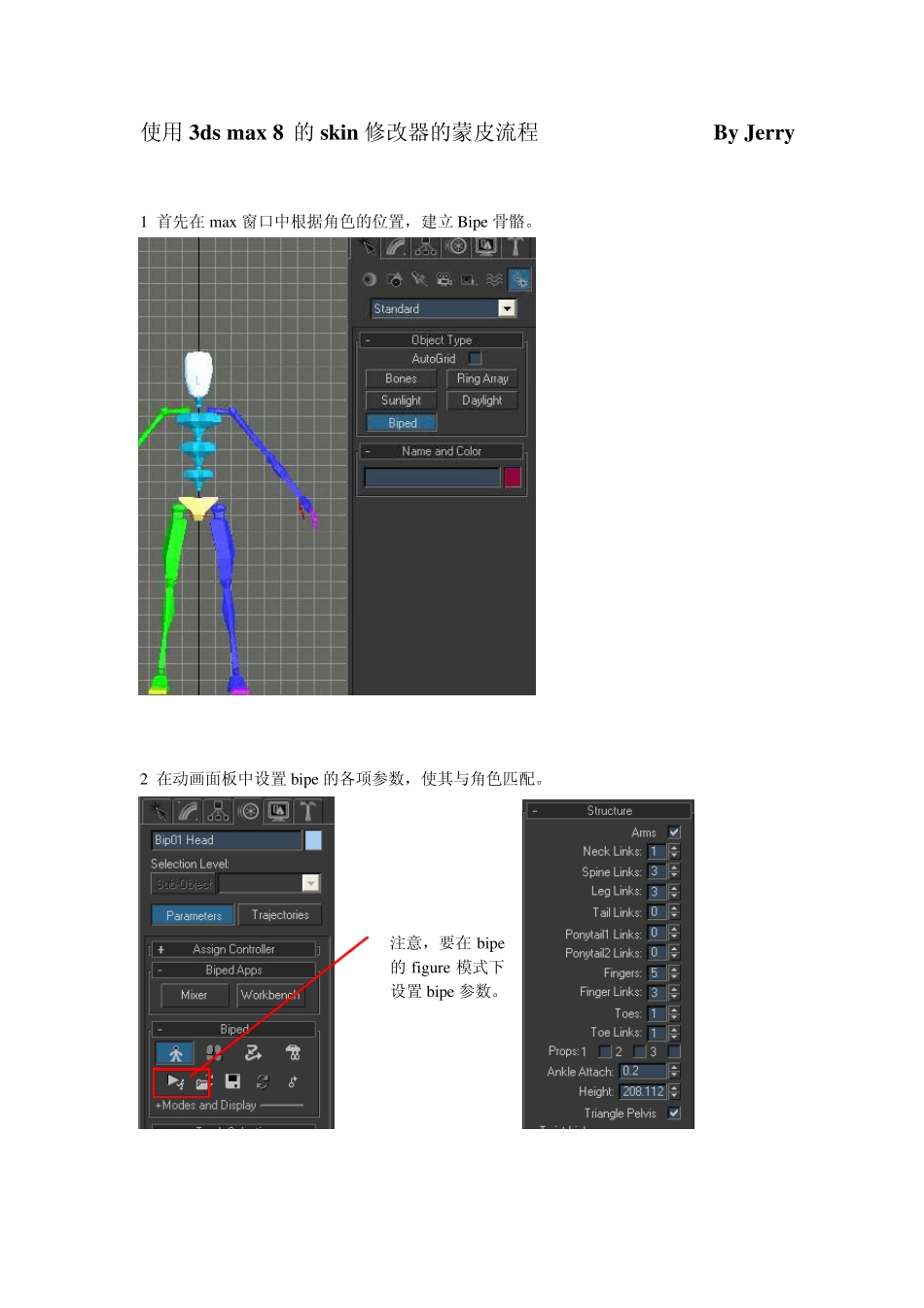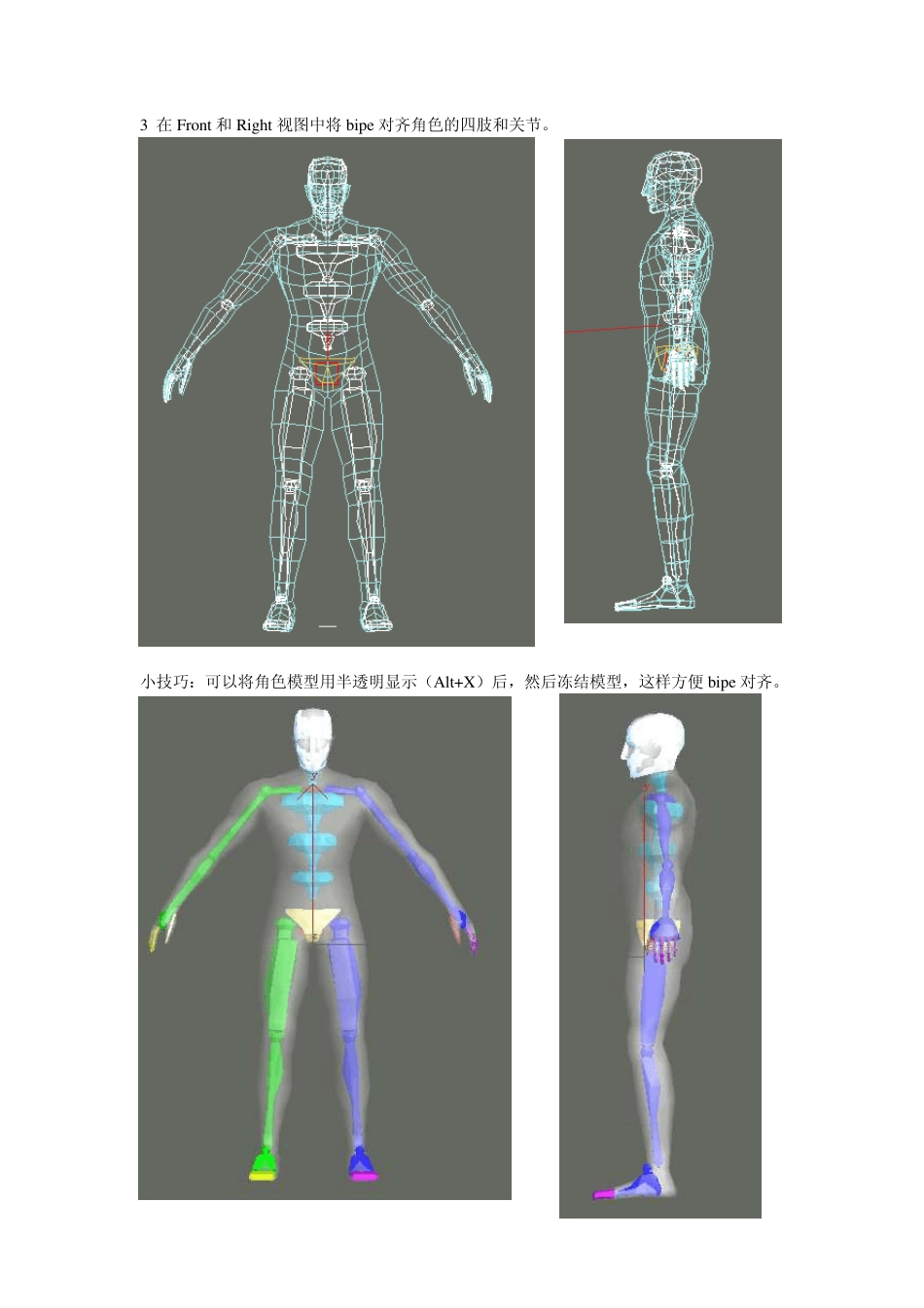使用3ds max 8 的skin 修改器的蒙皮流程 By Jerry 1 首先在max 窗口中根据角色的位置,建立Bipe 骨骼。 2 在动画面板中设置bipe 的各项参数,使其与角色匹配。 注意,要在bipe的figu re 模式下设置bipe 参数。 3 在Front 和Right 视图中将bipe 对齐角色的四肢和关节。 小技巧:可以将角色模型用半透明显示(Alt+X)后,然后冻结模型,这样方便 bipe 对齐。 4 完成bipe 对齐后,一定要退出figure 模式。 5 为角色模型添加 skin 修改器 6 在封套参数卷展中,点击 Add 按钮,添加 bipe 作为模型的骨骼。 7 小技巧:选择所有bip e,右键进入属性设置。将 bip e 都改成用 bo x 显示。这样可以方便后面的 bip e 动作姿态调整。 8 单独显示角色,在 En v o lo p e(封套)层级下,对 bip e 骨骼产生的封套进行设置。 9 下面是几个重要封套的设定示意图,请参考。 头部封套 锁骨封套 上臂封套 前臂封套 手部 胸部spine2 封套 盆骨封套 大腿封套 小腿封套 脚跟封套 前脚掌封套 10 现在把封套镜像到另外一边,因为我们只设定了身体一半的封套。 11 我们先对 bipe 设置一些肢体变化的极限动作 pose,以便我们观察蒙皮效果。 设置好动作的关键帧 镜像右边的封套到右边 1 2 这时我们再显示角色模型,可以看到现在的蒙皮效果很糟糕,因为随着肢体的运动,关节处的模型变形扭曲严重。需要进一步调整封套对点的权重影响。 1 3 通过不断的调整封套权重,关节的变形效果比较满意。 具体的封套的权重调整步骤,请参考课堂的教师示范。 1 4 在对每个关节的点进行调整得到合理的关节模型变形后,蒙皮工作结束。 附:skin 修改器的常用参数含义 镜像封套和点权重面板 封套设定面板 镜像封套 镜像权重点 镜像平面微编辑封套 点辅助选择命令 点可选 封套可选 封套截面可选 权重面板(重要) 封套对所选点的绝对权重设置 封套对所选点的排除和包含设置 所选点的权重设置窗口 某个封套对所选点的权重,增加或减少 某个封套对所选点的权重,设定为: 0 0.1 0.5 0.75 1